Pengaturan Warna Aksen Kustom pada Windows 10
Pembaruan Pembuat untuk Windows 10 menambahkan opsi baru untuk memilih warna aksen khusus. Sebelum Pembaruan Kreator Windows 10, Anda dapat mengubah warna aksen untuk membuat pengalaman Anda sedikit lebih pribadi. Namun, Windows 10 hanya menyertakan sejumlah warna terbatas yang dapat Anda pilih. Pada artikel ini, kita akan berbicara tentang Pengaturan Warna Aksen Kustom di Windows 10. Mari kita mulai!
Anda dapat menggunakan Warna dan Penampilan Panel Kontrol untuk menyesuaikan aksen warna. Namun, OS menghapus opsi ini dengan Pembaruan Ulang Tahun. Selain itu, ada solusi yang melibatkan pengeditan Registry, tetapi tidak praktis, dan sebenarnya tidak berfungsi untuk banyak pengguna.
Untungnya, pada 'Windows 10 versi 1703', Microsoft sekarang memperkenalkan pemilih warna baru untuk mengatur warna aksen yang ingin Anda lihat di seluruh OS. Dan bahkan ada opsi untuk memilih warna khusus saat mengatur warna solid sebagai latar belakang di desktop Anda.
Dalam artikel ini, Anda akan mempelajari langkah-langkah untuk memilih warna aksen khusus pada Windows 10. Dan bagaimana Anda dapat mengatur warna khusus saat mengatur latar belakang desktop warna solid juga.
Pengaturan Warna Aksen Kustom Windows 10
- Jika Anda ingin memulai, tekan tombol logo jendela dan Saya kunci sama sekali dan biarkan Pengaturan program muncul di layar.
- Banyak kategori akan muncul di halaman beranda aplikasi Pengaturan. Jadi, cari dan ketuk Personalisasi .
- Memilih warna di sidebar kiri halaman Personalisasi.
- Sekarang di bawah 'Warna Windows', Anda harus mengetuk Warna kustom tombol.
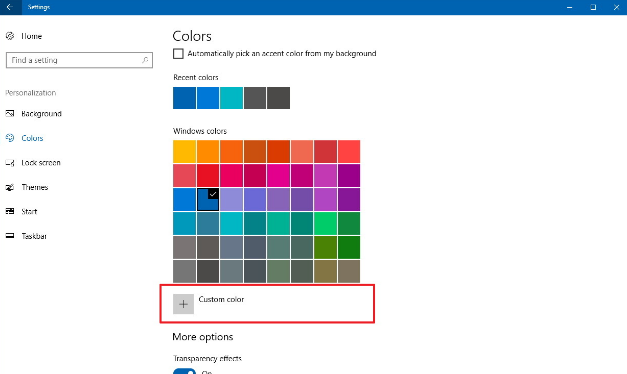
- Pilih warna yang Anda inginkan menggunakan pemilih warna.
- Lihat 'Pratinjau warna' untuk melihat sekilas bagaimana pilihan warna baru akan terlihat.
- Jika Anda tahu persis warna yang ingin Anda gunakan, maka klik Lagi tombol, dan masukkan warna RGB atau HSV yang Anda inginkan.

- Ketuk pada Selesai tombol untuk menyelesaikan tugas sekarang.
Ketika Anda menyelesaikan semua langkah, maka Anda akan melihat warna kustom baru Anda di Taskbar, menu Start, windows, dan juga di seluruh OS.
Satu-satunya peringatan adalah bahwa meskipun Anda hampir dapat memilih salah satu warna, Windows 10 tidak akan membiarkan Anda memilih warna tertentu. Karena mereka mungkin sulit dibaca atau sebenarnya tidak didukung.
Bagaimana Anda bisa mengatur latar belakang desktop warna aksen solid kustom
Nah, pada Pembaruan Windows 10 Creators, Anda juga dapat memilih kustom untuk latar belakang desktop Anda. Itu adalah sesuatu yang sebenarnya tidak mungkin dilakukan di versi sebelumnya.
Untuk memilih latar belakang desktop solid kustom, Anda harus melakukan hal berikut:
- Pertama, buka Pengaturan .
- Kemudian ketuk Personalisasi .
- Ketuk Latar belakang .
- Sekarang di bawah 'Latar Belakang', Anda harus memilih Warna solid .
- tekan Warna kustom tombol.

- Lihat 'Pratinjau warna' untuk melihat sekilas bagaimana pilihan warna baru akan terlihat.

- Jika Anda tahu persis warna yang ingin Anda gunakan, ketuk Lagi tombol, dan masukkan warna RGB atau HSV.
- Sekarang klik pada Selesai tombol untuk menyelesaikan tugas.
Ketika Anda menyelesaikan semua langkah, maka warna kustom baru Anda akan muncul di desktop Anda. Tidak seperti menggunakan warna aksen khusus, Anda juga dapat memilih warna apa pun yang Anda inginkan untuk latar belakang desktop Anda.
Kesimpulan
Baiklah, Itu saja Teman-teman! Saya harap kalian menyukai artikel ini dan juga merasa bermanfaat bagi Anda. Beri kami tanggapan Anda tentang hal itu. Juga jika kalian memiliki pertanyaan dan masalah lebih lanjut terkait dengan artikel ini. Kemudian beri tahu kami di bagian komentar di bawah. Kami akan segera menghubungi Anda kembali.
Semoga hari mu menyenangkan!
Lihat Juga: Cara Menginstal Ulang Aplikasi Mail di Windows 10








